win8.1系統u盤啟動盤制作工具制作安裝教程
win8.1系統u盤啟動盤制作工具制作安裝教程:1.將U盤插入USB接口,系統識別后自動安裝U盤驅動程序。2.打開UltraISO軟件,在菜單欄選擇“文件”--“打開”,找到我們的Win8系統安裝鏡像;...
1.將U盤插入USB接口,系統識別后自動安裝U盤驅動程序。
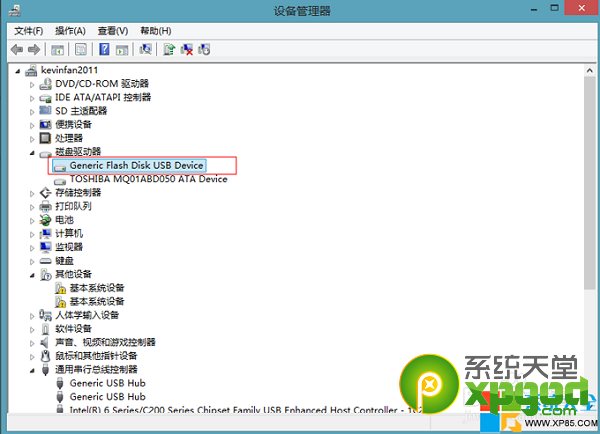
2.打開UltraISO軟件,在菜單欄選擇“文件”--“打開”,找到我們的Win8系統安裝鏡像;
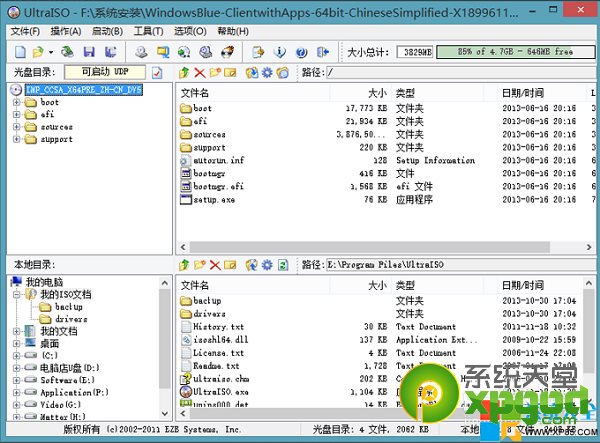
3.點擊菜單欄下的“啟動”--“寫入硬盤映像”:
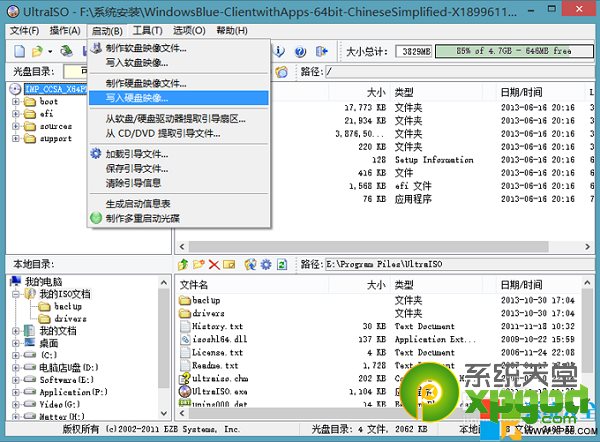
4.在彈出的對話框中,我們可以看到已識別的磁盤驅動器(這里是U盤),在刻錄之前我們先對U盤進行格式化操作。點擊格式化,默認文件系統格式是FAT32,勾選快速格式化后點擊開始即可:
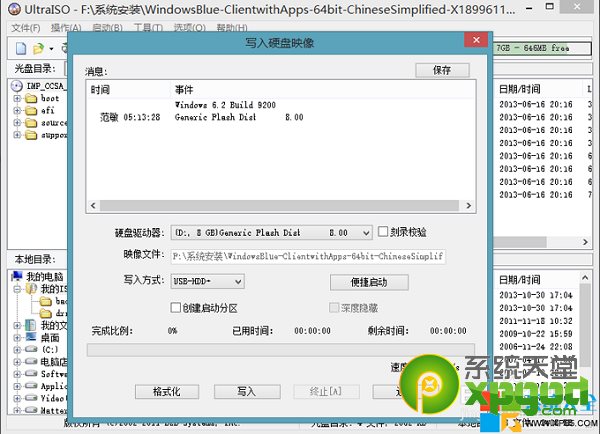
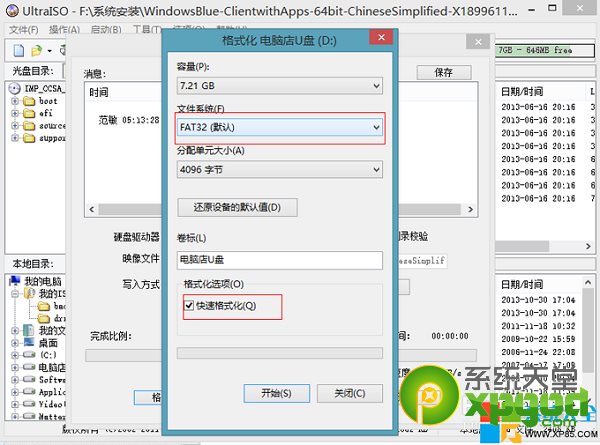
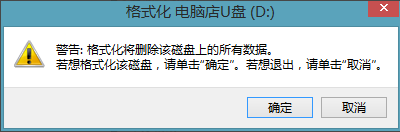
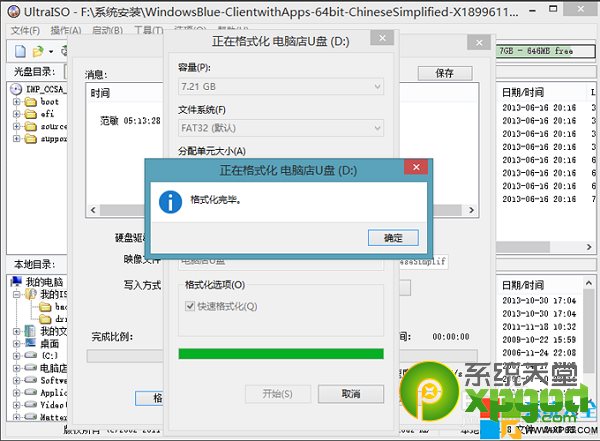
5. 格式化之后點擊寫入即可進行系統刻錄操作,刻錄需要點時間,耐心等待吧!
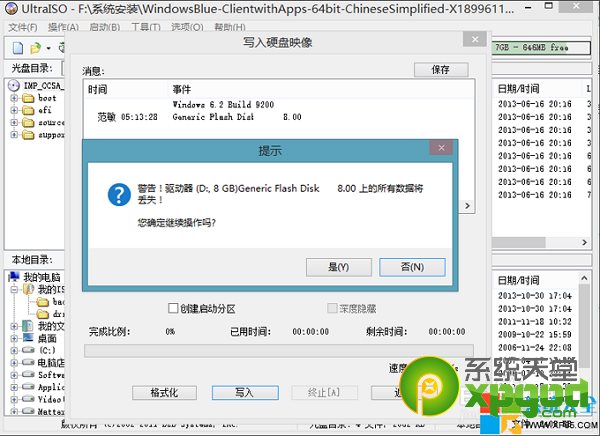
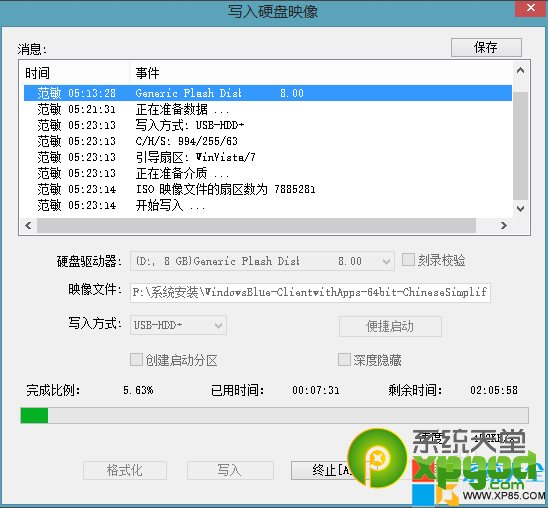
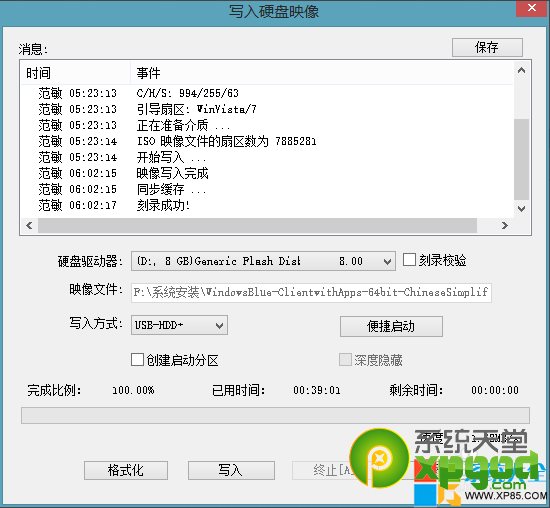
6、U盤制作成啟動盤之后,我們將下載的Win8.1鏡像文件放置在U盤當中;
7、重啟電腦,之后按Del鍵進入BiOS設置,設置電腦的第一啟動項為U盤,然后保持,之后會自動重啟電腦,然后即可進入U盤安裝系統界面了,我們進入PE桌面里邊去安裝即可。
注:更多精彩教程請關注三聯電腦教程欄目,三聯電腦群:189034526歡迎你的加入
分享到:
投訴收藏

